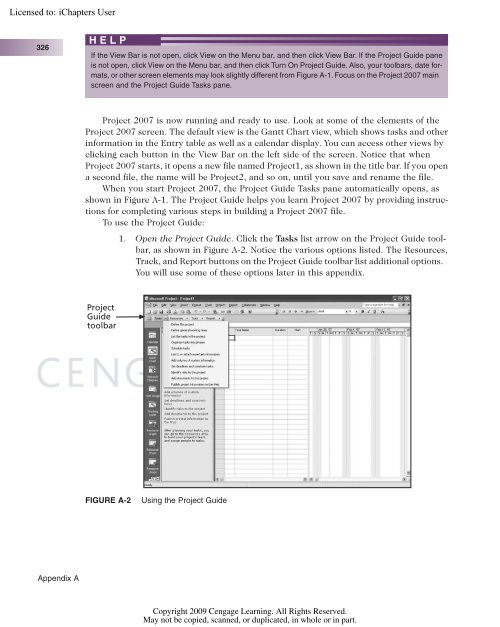Advice for the Project Management Professional (PMP)
Advice for the Project Management Professional (PMP)
Advice for the Project Management Professional (PMP)
You also want an ePaper? Increase the reach of your titles
YUMPU automatically turns print PDFs into web optimized ePapers that Google loves.
Licensed to:<br />
326<br />
Appendix A<br />
HELP<br />
If <strong>the</strong> View Bar is not open, click View on <strong>the</strong> Menu bar, and <strong>the</strong>n click View Bar. If <strong>the</strong> <strong>Project</strong> Guide pane<br />
is not open, click View on <strong>the</strong> Menu bar, and <strong>the</strong>n click Turn On <strong>Project</strong> Guide. Also, your toolbars, date <strong>for</strong>mats,<br />
or o<strong>the</strong>r screen elements may look slightly different from Figure A-1. Focus on <strong>the</strong> <strong>Project</strong> 2007 main<br />
screen and <strong>the</strong> <strong>Project</strong> Guide Tasks pane.<br />
<strong>Project</strong> 2007 is now running and ready to use. Look at some of <strong>the</strong> elements of <strong>the</strong><br />
<strong>Project</strong> 2007 screen. The default view is <strong>the</strong> Gantt Chart view, which shows tasks and o<strong>the</strong>r<br />
in<strong>for</strong>mation in <strong>the</strong> Entry table as well as a calendar display. You can access o<strong>the</strong>r views by<br />
clicking each button in <strong>the</strong> View Bar on <strong>the</strong> left side of <strong>the</strong> screen. Notice that when<br />
<strong>Project</strong> 2007 starts, it opens a new file named <strong>Project</strong>1, as shown in <strong>the</strong> title bar. If you open<br />
a second file, <strong>the</strong> name will be <strong>Project</strong>2, and so on, until you save and rename <strong>the</strong> file.<br />
When you start <strong>Project</strong> 2007, <strong>the</strong> <strong>Project</strong> Guide Tasks pane automatically opens, as<br />
shown in Figure A-1. The <strong>Project</strong> Guide helps you learn <strong>Project</strong> 2007 by providing instructions<br />
<strong>for</strong> completing various steps in building a <strong>Project</strong> 2007 file.<br />
To use <strong>the</strong> <strong>Project</strong> Guide:<br />
<strong>Project</strong><br />
Guide<br />
toolbar<br />
1. Open <strong>the</strong> <strong>Project</strong> Guide. Click <strong>the</strong> Tasks list arrow on <strong>the</strong> <strong>Project</strong> Guide toolbar,<br />
as shown in Figure A-2. Notice <strong>the</strong> various options listed. The Resources,<br />
Track, and Report buttons on <strong>the</strong> <strong>Project</strong> Guide toolbar list additional options.<br />
You will use some of <strong>the</strong>se options later in this appendix.<br />
FIGURE A-2 Using <strong>the</strong> <strong>Project</strong> Guide<br />
Copyright 2009 Cengage Learning. All Rights Reserved.<br />
May not be copied, scanned, or duplicated, in whole or in part.